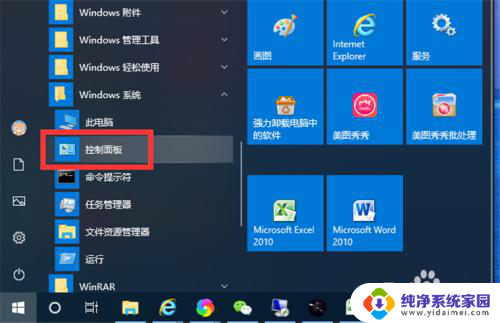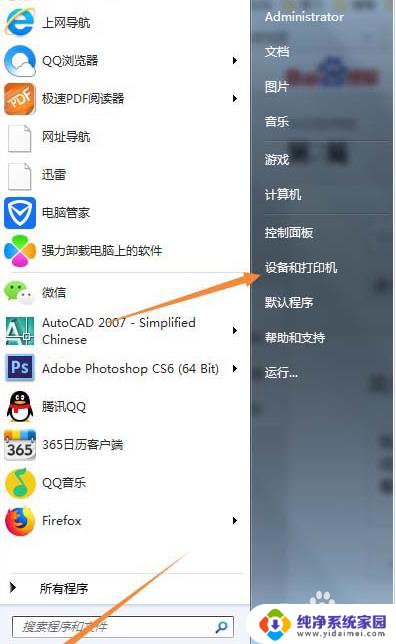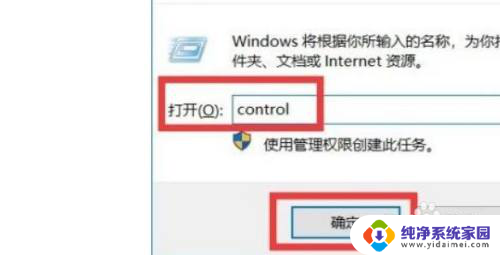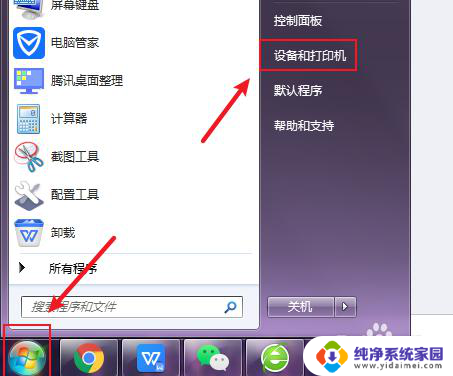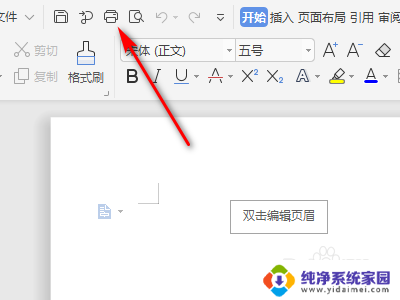打印设置黑白在哪 打印机设置默认只打印黑白色
更新时间:2024-03-11 10:42:04作者:jiang
在现代社会中打印机已经成为我们工作和生活中必不可少的设备之一,有时候我们可能需要将打印机设置为黑白模式来节省墨盒的使用或者追求简洁的效果。你是否知道在打印机的设置中,如何找到黑白打印的选项呢?默认情况下,打印机通常会设置为彩色打印,但我们可以通过简单的操作来将其设置为只打印黑白色。接下来让我们一起探索打印机设置黑白的方法吧。
具体步骤:
1.点击电脑左下角'开始',然后选择'设备和打印机'。
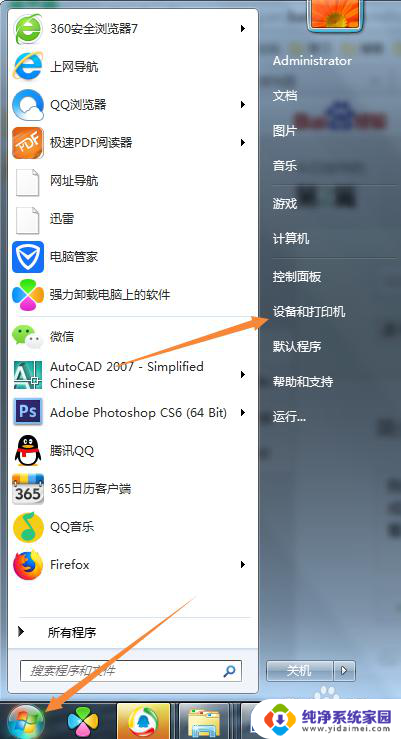
2.如果在'开始'中未能看到'设备和打印机',可以按如下操作。
点击电脑左下角'开始',然后选择'设备和打印机'。
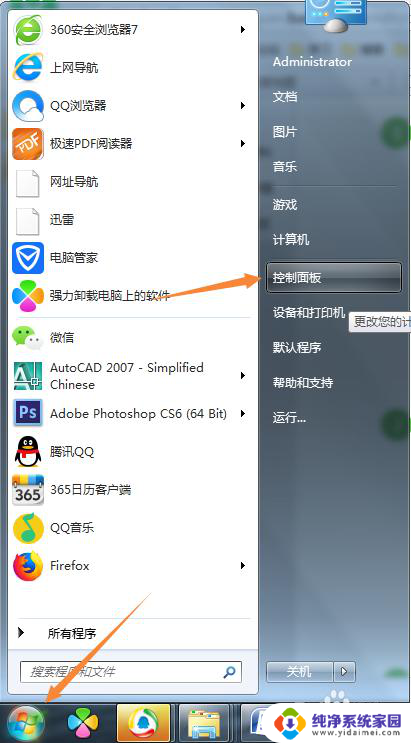
3.在打开的'控制面板'窗口中,选择'查看设备和打印机'。
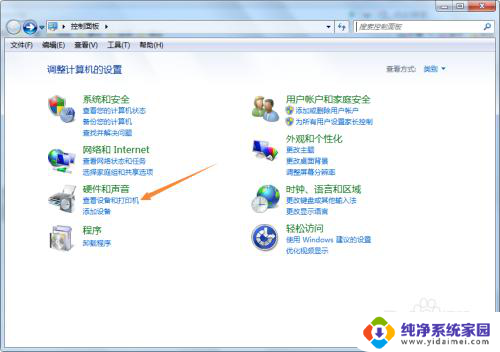
4.在打开的'控制面板\硬件和声音\设备和打印机'窗口中,可以看到已经连接的打印机。右键点击打印机,选择'打印首选项'。
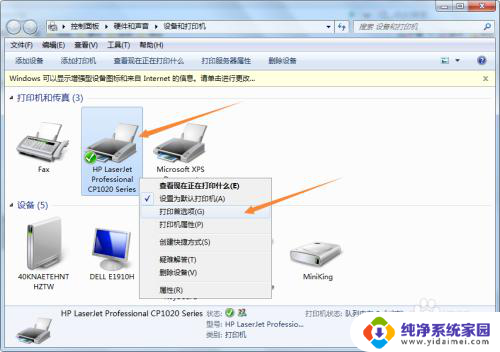
5.在打开的窗口中,黑白打印栏选择'是',然后点击确定即可。

6.最后我们来看看,打印文档的时候,点击属性,可以看到黑白打印处已经默认的显示为是。

以上是关于如何设置打印为黑白的全部内容,如果您需要,您可以按照以上步骤进行操作,希望对大家有所帮助。